Симптомы замерзания и отставания обычно связаны с сокращением памяти в мобильных устройствах, из-за износа. Тем не менее, есть некоторые факторы, которые могут вызывать подобные симптомы раньше, чем ожидалось, даже на смартфонах с высокой емкостью памяти. Вредные программы, ошибочные приложения и глючные обновления обычно являются одними из основных триггеров.
В худших случаях, медлительность и постоянные зависания происходят как признаки повреждения оборудования. Если это так, то наилучшим способом решения проблемы является сервис. С другой стороны, связанные с программным обеспечением проблемы с производительностью, характеризующиеся постоянными задержками и зависаниями, могут быть устранены в домашних условиях с помощью некоторых обходных путей.
В этом посте выделен один из предложенных способов устранения неполадок и устранения аналогичной проблемы на iPhone 7 Plus, особенно тех, которые возникли после последней установки обновления iOS. Если вы хотите получить больше информации о том, как справиться с той же проблемой на вашем iPhone 7 Plus, смело обращайтесь к этим последующим пошаговым инструкциям.
Но прежде всего, если у вас возникла другая проблема с вашим телефоном, загляните на нашу страницу устранения неполадок, поскольку мы уже рассмотрели сотни проблем, о которых сообщили владельцы. Скорее всего, на нашем веб-сайте уже есть решения или, по крайней мере, аналогичные проблемы, которые мы уже исправили. Итак, попробуйте найти те, которые похожи или связаны с вашей проблемой. Однако, если вам нужна дополнительная помощь, свяжитесь с нами, заполнив нашу анкету по вопросам iPhone.
Первое решение: очистите все фоновые приложения, затем перезагрузите компьютер / выполните программный сброс.
Приложения, которые вы использовали и не закрывали, будут оставаться открытыми и работать в фоновом режиме. Приложения в этом состоянии находятся в режиме ожидания и могут принести пользу пользователям для многозадачности, переключаясь на предварительный просмотр приложения. Если вы не закрывали фоновые приложения во время обновления, то есть вероятность того, что любое из них упало и тем самым привело к срабатыванию других приложений или системы iPhone. В качестве разрешения может быть принудительное закрытие или очистка фоновых приложений. Вот что вы должны сделать тогда:
- Дважды быстро нажмите кнопку «Домой». При этом откроется новый экран со списком недавно использованных приложений, которые не были закрыты.
- Проведите пальцем вверх по предварительному просмотру приложения, чтобы принудительно закрыть или очистить отдельные приложения. Сделайте то же самое, чтобы очистить остальные фоновые приложения.
После очистки фоновых приложений перезагрузите или выполните программную перезагрузку iPhone 7 Plus, чтобы сбросить ошибочный кэш из внутренней памяти и обновить систему. Вот как можно сделать программный сброс вашего iPhone:
- Нажмите и удерживайте кнопку питания в течение нескольких секунд, пока не появится команда Slide to Power Off.
- Затем перетащите ползунок выключения питания вправо, чтобы полностью выключить iPhone.
- Через 30 секунд снова нажмите кнопку питания, пока не появится логотип Apple.
Кроме того, вы можете сделать принудительный перезапуск на вашем iPhone 7 Plus. Это альтернативный способ перезагрузить замороженный iPhone. Вот что вы можете сделать, если ваш дисплей iPhone завис или не отвечает:
- Нажмите и удерживайте кнопки питания и уменьшения громкости в течение 10–20 секунд, а затем отпустите обе кнопки, когда появится логотип Apple.
Эти методы не влияют на сохраненные данные во внутренней памяти, поэтому вы не потеряете важные файлы в процессе.
Второе решение: установите ожидающие обновления приложения.
Приложения, возможно, пошли на мошенничество из-за недавних изменений iOS, также может заставить устройство работать так. Установка ожидающих обновлений для ваших приложений может быть ключом к исправлению этих ошибок. Как и iOS, обновления приложений также предлагают исправления ошибок. Вот как можно проверять и обновлять приложения на вашем iPhone 7 Plus:
- Нажмите значок App Store на главном экране.
- На главном экране App Store нажмите значок «Обновления» в правом нижнем углу. На экране появится список приложений с ожидающими обновлениями.
- Нажмите кнопку «Обновить» рядом с приложением, чтобы обновить приложения по отдельности, или нажмите кнопку «Обновить все» в правом верхнем углу экрана, чтобы сразу установить все ожидающие обновления приложения.
Перезагрузите iPhone после обновления всех приложений, чтобы убедиться, что все новые изменения в программном обеспечении реализованы правильно.
Третье решение: сброс всех настроек.
Сброс всех настроек на вашем iPhone 7 Plus может стать ключом к решению проблемы, если причиной являются неверные настройки системы. Некоторые обновления iOS переопределяют текущие настройки на устройстве, что может привести к ошибкам. Чтобы очистить это, вы можете сбросить настройки iPhone и восстановить значения по умолчанию. Таким образом, вы можете перенастроить отдельные параметры в соответствии с вашими предыдущими предпочтениями, прежде чем возникнут симптомы. Вот что вы должны сделать тогда:
- Нажмите «Настройки» на главном экране.
- Нажмите Общие.
- Прокрутите и нажмите Сброс.
- Выберите Сбросить все настройки из указанных параметров.
- При появлении запроса введите код доступа к устройству, чтобы продолжить.
- Затем нажмите, чтобы подтвердить сброс настроек.
Перезагрузите iPhone после завершения сброса настроек, затем настройте необходимые параметры и включите функции, которые вы хотите использовать на своем устройстве.
Четвертое решение: управление и освобождение памяти.
Как упоминалось ранее, недостаточно места для хранения памяти, как правило, является основной причиной. Несмотря на то, что iPhone 7 Plus обладает большей емкостью памяти, внутренняя память не может уменьшиться раньше, особенно если вы любите добавлять сложные приложения и мультимедийный контент. Чтобы проверить и управлять внутренней памятью вашего iPhone, выполните следующие действия:
- Нажмите «Настройки» на главном экране.
- Нажмите Общие.
- Коснитесь iPhone Storage.
Прочитайте подробности в разделе iPhone, показывая, сколько места для хранения используется и общий доступный. Если доступное хранилище меньше 1 ГБ, освободите дополнительное место на диске, удалив с устройства неиспользуемые элементы, например ненужные приложения, музыку, фотографии, видео и сообщения. Или вы также можете переместить важные файлы на свой компьютер через iTunes.
Пятое решение: сброс и восстановление заводских настроек по умолчанию / общий сброс.
Сброс к заводским настройкам является одним из последних вариантов, которые следует учитывать при решении постоянных проблем в мобильных устройствах, особенно тех, которые связаны со сложными системными ошибками. Вполне возможно, что новое обновление вызвало фатальные системные ошибки, которые могли помешать вашему iPhone работать в лучшем виде. Сброс к заводским настройкам удалит все данные из вашей системы iPhone, включая сложные ошибки и вредоносные программы. Если вы хотите продолжить, обязательно сделайте резервную копию всех ваших важных данных, так как они также будут уничтожены в процессе. Всякий раз, когда у вас все настроено, выполните следующие действия, чтобы восстановить заводские настройки / сбросить настройки iPhone 7 Plus с помощью настроек:
- Нажмите «Настройки» на главном экране.
- Нажмите Общие.
- Прокрутите и нажмите Сброс.
- Выберите «Удалить все содержимое и настройки» из указанных параметров.
- При появлении запроса введите код доступа к устройству, чтобы продолжить.
- Затем нажмите, чтобы подтвердить сброс настроек.
Если ваш дисплей iPhone 7 Plus завис или не отвечает, вам потребуется выполнить альтернативный сброс через iTunes. Чтобы сделать это, вам нужно обезопасить компьютер под управлением Windows или Mac с установленным программным обеспечением iTunes. Обязательно используйте последнюю версию iTunes, и ваш компьютер должен работать на более поздней или последней версии ОС, чтобы избежать проблем, связанных с несовместимостью системы.
Обратиться за помощью
Вы можете передать проблему в службу поддержки Apple, чтобы получить дополнительные рекомендации, если ни одно из предыдущих решений не может решить проблему, а ваш iPhone 7 Plus все еще зависает и отстает. Таким образом, они могут тщательно исследовать проблему и пометить ее среди других проблем, возникших после обновления, для решения в следующем обновлении. Кроме того, вы можете доставить ваш iPhone в авторизованный сервисный центр Apple на вашем месте и провести диагностику у специалиста. Ваш iPhone, возможно, получил какое-то физическое или жидкое повреждение, которое в конечном итоге привело к этим симптомам.
связаться с нами
Если вам нужна дополнительная помощь по использованию определенных функций и функций смартфона Apple iPhone 7+, посетите нашу страницу учебных пособий. Там вы можете найти список с практическими рекомендациями, пошаговые руководства, а также ответы на часто задаваемые вопросы, касающиеся iPhone 7 Plus. Если у вас возникли другие проблемы или у вас возникли проблемы при использовании телефона, вы можете связаться с нами через эту форму. Обязательно сообщите нам более подробную информацию о проблеме или проблемах, которые могут возникнуть у вас, и мы будем рады помочь вам в дальнейшем.
Сообщения, которые вы также можете прочитать:
- Проблема с производительностью Apple iPhone 7 Plus: Почему мой iPhone 7 Plus работает очень медленно? [Руководство по устранению неполадок]
- Как исправить iPhone 7 Plus, который не отвечает или зависает после установки обновления iOS версии 11.4 [Руководство по устранению неполадок]
- Как исправить приложение Instagram для iPhone 7 Plus, которое продолжает зависать или не загружаться должным образом после обновления iOS [Руководство по устранению неполадок]
- Как исправить iPhone 7 Plus, который реагирует очень медленно после обновления до iOS 11.3.1 (простые шаги)
- Как исправить перегрев iPhone 7 Plus после обновления до версии iOS 11.3.1 (простые шаги)
Оцените статью!
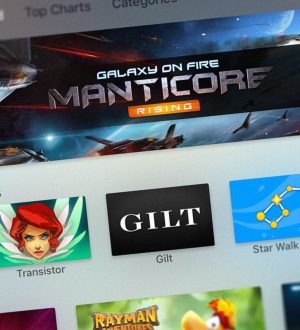

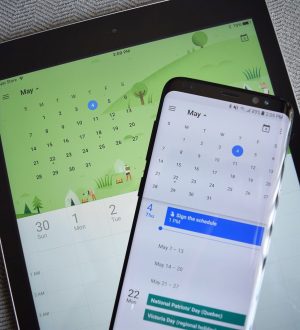
Отправляя сообщение, Вы разрешаете сбор и обработку персональных данных. Политика конфиденциальности.